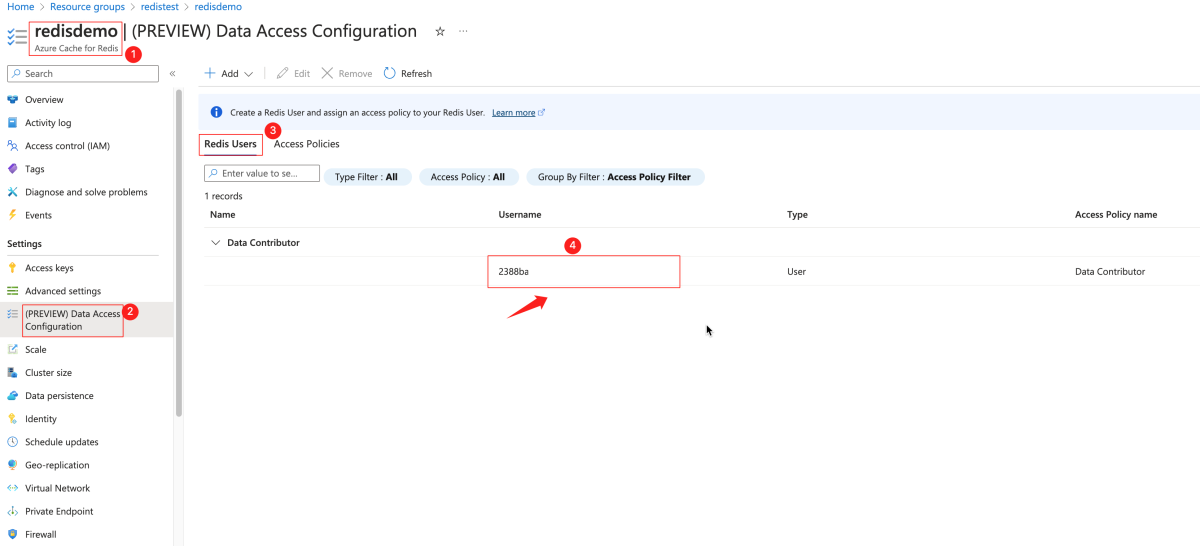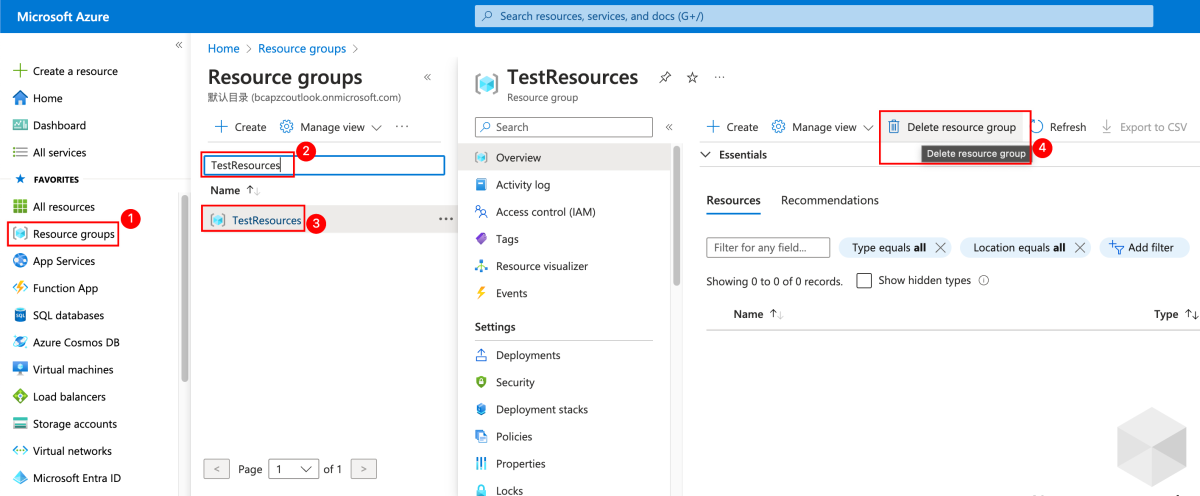Snabbstart: Använda Azure Cache for Redis i Java med Redisson Redis-klienten
I den här snabbstarten införlivar du Azure Cache for Redis i en Java-app med Redisson Redis-klienten och JCP-standard-JCache-API:et. Dessa tjänster ger dig åtkomst till en säker, dedikerad cache som är tillgänglig från alla program i Azure. Den här artikeln innehåller två alternativ för att välja den Azure-identitet som ska användas för Redis-anslutningen.
Hoppa till koden på GitHub
Den här snabbstarten använder funktionen Maven-arketyp för att generera status för appen. I snabbstarten uppmanas du att ändra den genererade koden så att den kommer till arbetsexempelappen. Om du vill hoppa direkt till den färdiga koden kan du läsa Java-snabbstarten på GitHub.
Förutsättningar
- Azure-prenumeration – skapa en kostnadsfritt
- Använda Microsoft Entra-ID för cacheautentisering
- Apache Maven
Skapa en Azure Cache for Redis
Om du vill skapa en cache loggar du in på Azure Portal. På portalmenyn väljer du Skapa en resurs.
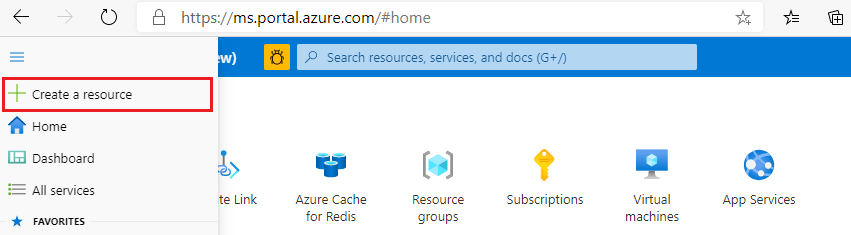
I fönstret Kom igång anger du Azure Cache for Redis i sökfältet. I sökresultaten letar du upp Azure Cache for Redis och väljer sedan Skapa.

I fönstret Ny Redis Cache på fliken Grundläggande konfigurerar du följande inställningar för din cache:
Inställning Åtgärd beskrivning Abonnemang Välj din Azure-prenumerationen. Prenumerationen som ska användas för att skapa den nya instansen av Azure Cache for Redis. Resursgrupp Välj en resursgrupp eller välj Skapa ny och ange ett nytt resursgruppsnamn. Ett namn på resursgruppen där du kan skapa cacheminnet och andra resurser. Genom att placera alla dina appresurser i en resursgrupp kan du enkelt hantera eller ta bort dem tillsammans. DNS-namn Ange ett unikt namn. Cachenamnet måste vara en sträng på 1 till 63 tecken som endast innehåller siffror, bokstäver och bindestreck. Namnet måste börja och sluta med ett tal eller en bokstav, och det får inte innehålla bindestreck i följd. Värdnamnet för cacheinstansen är \<DNS name>.redis.cache.windows.net.Plats Välj en plats. En Azure-region som ligger nära andra tjänster som använder din cache. Cache-SKU Välj en SKU. SKU:n avgör vilka storleks-, prestanda- och funktionsparametrar som är tillgängliga för cachen. Mer information finns i Översikt över Azure Cache for Redis. Cachestorlek Välj en cachestorlek. Mer information finns i Översikt över Azure Cache for Redis. Välj fliken Nätverk eller välj Nästa: Nätverk.
På fliken Nätverk väljer du en anslutningsmetod som ska användas för cacheminnet.
Välj fliken Avancerat eller välj Nästa: Avancerat.
I fönstret Avancerat kontrollerar eller väljer du en autentiseringsmetod baserat på följande information:

- Som standard aktiveras Microsoft Entra-autentisering för en ny Basic-, Standard- eller Premium-cache och åtkomstnycklarnas autentisering inaktiveras.
- För Basic- eller Standard-cacheminnen kan du välja valet för en icke-TLS-port.
- För Standard- och Premium-cacheminnen kan du välja att aktivera tillgänglighetszoner. Du kan inte inaktivera tillgänglighetszoner när cacheminnet har skapats.
- För en Premium-cache konfigurerar du inställningarna för icke-TLS-port, klustring, hanterad identitet och datapersistence.
Viktigt!
För optimal säkerhet rekommenderar vi att du använder Microsoft Entra-ID med hanterade identiteter för att auktorisera begäranden mot din cache om möjligt. Auktorisering med hjälp av Microsoft Entra-ID och hanterade identiteter ger överlägsen säkerhet och användarvänlighet för auktorisering av delad åtkomstnyckel. Mer information om hur du använder hanterade identiteter med din cache finns i Använda Microsoft Entra-ID för cacheautentisering.
(Valfritt) Välj fliken Taggar eller välj Nästa: Taggar.
(Valfritt) På fliken Taggar anger du ett taggnamn och värde om du vill kategorisera cacheresursen.
Välj knappen Granska + skapa.
På fliken Granska + skapa verifierar Azure automatiskt din konfiguration.
När det gröna verifieringsmeddelandet har skickats väljer du Skapa.
En ny cachedistribution sker under flera minuter. Du kan övervaka förloppet för distributionen i översiktsfönstret Azure Cache for Redis. När Status visar Körs är cachen redo att användas.
Hämta värdnamn, portar och åtkomstnycklar från Azure Portal
För att ansluta din Azure Cache for Redis-server behöver cacheklienten värdnamnet, portarna och en nyckel för cachen. Vissa klienter kan hänvisa till dessa objekt med namn som skiljer sig något. Du kan hämta värdnamnet, portarna och nycklarna från Azure Portal.
Om du vill hämta åtkomstnycklarna väljer du Autentisering på resursmenyn. Välj sedan fliken Åtkomstnycklar .

Om du vill hämta värdnamnet och portarna för cacheminnet väljer du Översikt på resursmenyn. Värdnamnet är av formatet DNS name.redis.cache.windows.net>.<

Konfigurera arbetsmiljön
Stegen i det här avsnittet visar två alternativ för hur du väljer den Azure-identitet som används för Redis-anslutningen. Exempelkoden tittar på värdet för AUTH_TYPE miljövariabeln och vidtar åtgärder beroende på värdet.
Identitetsalternativ 1: Autentisering med Redis-nyckel
Beroende på operativsystemet lägger du till miljövariabler för cachens värdnamn och primär åtkomstnyckel. Öppna en kommandotolk eller ett terminalfönster och konfigurera följande värden:
export REDIS_CACHE_HOSTNAME=<your-host-name>.redis.cache.windows.net
export REDIS_CACHE_KEY=<your-primary-access-key>
export AUTH_TYPE=RedisKey
Ersätt platshållarna med följande värden:
<your-host-name>: DNS-värdnamnet som hämtas från avsnittet Egenskaper i din Azure Cache for Redis-resurs i Azure Portal.<your-primary-access-key>: Den primära åtkomstnyckeln som hämtas från avsnittet Åtkomstnycklar i din Azure Cache for Redis-resurs i Azure Portal.
Identitetsalternativ 2: Autentisering med Microsoft Entra-ID
Beroende på operativsystemet lägger du till miljövariabler för cachens värdnamn och användarnamn. Öppna en kommandotolk eller ett terminalfönster och konfigurera följande värden:
export REDIS_CACHE_HOSTNAME=<your-host-name>.redis.cache.windows.net
export USER_NAME=<user-name>
export AUTH_TYPE=MicrosoftEntraID
Ersätt platshållarna med följande värden:
<your-host-name>: DNS-värdnamnet som hämtas från avsnittet Egenskaper i din Azure Cache for Redis-resurs i Azure Portal.<user-name>: Objekt-ID för din hanterade identitet eller tjänstens huvudnamn.
Skapa en ny Java-app
Generera en ny snabbstartsapp med Maven:
mvn archetype:generate \
-DarchetypeGroupId=org.apache.maven.archetypes \
-DarchetypeArtifactId=maven-archetype-quickstart \
-DarchetypeVersion=1.3 \
-DinteractiveMode=false \
-DgroupId=example.demo \
-DartifactId=redis-redisson-test \
-Dversion=1.0
Ändra till den nya projektkatalogen redis-redisson-test .
Öppna filen pom.xml och lägg till ett beroende för Redisson:
<dependency>
<groupId>com.azure</groupId>
<artifactId>azure-identity</artifactId>
<version>1.8.2</version>
</dependency>
<dependency>
<groupId>org.redisson</groupId>
<artifactId>redisson</artifactId>
<version>3.24.3</version>
</dependency>
Spara filen pom.xml.
Öppna App.java och ersätt koden med följande kod:
package example.demo;
import com.azure.core.credential.TokenRequestContext;
import com.azure.identity.DefaultAzureCredential;
import com.azure.identity.DefaultAzureCredentialBuilder;
import org.redisson.Redisson;
import org.redisson.api.RedissonClient;
import org.redisson.config.Config;
import org.redisson.jcache.configuration.RedissonConfiguration;
import javax.cache.Cache;
import javax.cache.CacheManager;
import javax.cache.Caching;
import javax.cache.configuration.Configuration;
import javax.cache.configuration.MutableConfiguration;
import java.time.LocalDateTime;
/**
* Redis test
*
*/
public class App {
public static void main(String[] args) {
Config redissonconfig = getConfig();
RedissonClient redissonClient = Redisson.create(redissonconfig);
MutableConfiguration<String, String> jcacheConfig = new MutableConfiguration<>();
Configuration<String, String> config = RedissonConfiguration.fromInstance(redissonClient, jcacheConfig);
// Perform cache operations using JCache
CacheManager manager = Caching.getCachingProvider().getCacheManager();
Cache<String, String> map = manager.createCache("test", config);
// Simple get and put of string data into the cache
System.out.println("\nCache Command : GET Message");
System.out.println("Cache Response : " + map.get("Message"));
System.out.println("\nCache Command : SET Message");
map.put("Message",
String.format("Hello! The cache is working from Java! %s", LocalDateTime.now()));
// Demonstrate "SET Message" executed as expected
System.out.println("\nCache Command : GET Message");
System.out.println("Cache Response : " + map.get("Message"));
redissonClient.shutdown();
}
private static Config getConfig(){
if ("MicrosoftEntraID".equals(System.getenv("AUTH_TYPE"))) {
System.out.println("Auth with Microsoft Entra ID");
return getConfigAuthWithAAD();
} else if ("RedisKey".equals(System.getenv("AUTH_TYPE"))) {
System.out.println("Auth with Redis key");
return getConfigAuthWithKey();
}
System.out.println("Auth with Redis key");
return getConfigAuthWithKey();
}
private static Config getConfigAuthWithKey() {
// Connect to the Azure Cache for Redis over the TLS/SSL port using the key
Config redissonconfig = new Config();
redissonconfig.useSingleServer().setPassword(System.getenv("REDIS_CACHE_KEY"))
.setAddress(String.format("rediss://%s:6380", System.getenv("REDIS_CACHE_HOSTNAME")));
return redissonconfig;
}
private static Config getConfigAuthWithAAD() {
//Construct a Token Credential from Identity library, e.g. DefaultAzureCredential / ClientSecretCredential / Client CertificateCredential / ManagedIdentityCredential etc.
DefaultAzureCredential defaultAzureCredential = new DefaultAzureCredentialBuilder().build();
// Fetch a Microsoft Entra token to be used for authentication.
String token = defaultAzureCredential
.getToken(new TokenRequestContext()
.addScopes("acca5fbb-b7e4-4009-81f1-37e38fd66d78/.default")).block().getToken();
// Connect to the Azure Cache for Redis over the TLS/SSL port using the key
Config redissonconfig = new Config();
redissonconfig.useSingleServer()
.setAddress(String.format("rediss://%s:6380", System.getenv("REDIS_CACHE_HOSTNAME")))
.setUsername(System.getenv("USER_NAME")) // (Required) Username is Object ID of your managed identity or service principal
.setPassword(token); // Microsoft Entra access token as password is required.
return redissonconfig;
}
}
Den här koden visar hur du ansluter till en Azure Cache for Redis-instans med hjälp av Microsoft Entra-ID med stöd för JCache API från Redisson-klientbiblioteket. Koden lagrar och hämtar även ett strängvärde i cacheminnet. Mer information om JCache finns i JCache-specifikationen.
Spara App.java.
Kompilera och köra appen
Skapa och kör appen genom att köra följande Maven-kommando:
I följande utdata kan du se att Message nyckeln tidigare hade ett cachelagrat värde som angavs i den senaste körningen. Appen uppdatera det cachelagrade värdet.
Cache Command : GET Message
Cache Response : Hello! The cache is working from Java! 2023-12-05T15:13:11.398873
Cache Command : SET Message
Cache Command : GET Message
Cache Response : Hello! The cache is working from Java! 2023-12-05T15:45:45.748667
Rensa resurser
Om du planerar att fortsätta med nästa självstudie kan du behålla de resurser som skapats i den här snabbstarten och återanvända dem.
Om du är klar med snabbstartsexemplet kan du ta bort azure-resurserna som skapades i den här snabbstarten för att undvika avgifter.
Viktigt!
Det går inte att ångra borttagningen av en resursgrupp och att resursgruppen och alla resurser i den tas bort permanent. Kontrollera att du inte av misstag tar bort fel resursgrupp eller resurser. Om du har skapat resurserna för att vara värd för det här exemplet i en befintlig resursgrupp som innehåller resurser som du vill behålla kan du ta bort varje resurs individuellt i stället för att ta bort resursgruppen.
Logga in på Azure Portal och välj Resursgrupper.
I textrutan Filtrera efter namn skriver du namnet på resursgruppen. Anvisningarna för den här artikeln använde en resursgrupp med namnet
TestResources. I resursgruppen i resultatlistan väljer du Testa resurser och sedan Ta bort resursgrupp.Ange namnet på resursgruppen för att bekräfta borttagningen och välj sedan Ta bort.
Efter en liten stund tas resursgruppen och resurser som finns i den bort.
Nästa steg
I den här snabbstarten har du lärt dig hur du använder Azure Cache for Redis från ett Java-program med Redisson Redis-klienten och JCache. Fortsätta till nästa snabbstart om du vill använda Azure Cache for Redis med en ASP.NET-webbapp.